
Il fut un temps où la prescription pour accélérer un PC lent était simplement d'ajouter plus de RAM (ou plus rapide). De nos jours, cependant, ce n’est pas nécessairement la meilleure mise à niveau à choisir en premier.
Avez-vous besoin d'une mise à niveau de RAM?
Il existe certains scénarios dans lesquels la mise à niveau de la RAM est évidemment une bonne idée. Un ordinateur pour les usages quotidiens, comme la navigation sur le Web, le streaming de vidéos, l'exécution de Microsoft Office et la lecture d'un jeu ou deux, devrait avoir au moins 8 Go de RAM, selon nous.
Cela pourrait surprendre, étant donné que de nombreux PC de milieu et bas de gamme sont livrés avec 4 Go. Cependant, ils ne sont pas très réactifs et ont tendance à ralentir dès qu'un processus d'arrière-plan ou trois commencent à s'exécuter.
C'est pourquoi nous recommandons au moins 8 Go. Si vous possédez un ordinateur portable de 4 Go, consultez le manuel pour voir si vous pouvez mettre à niveau la RAM vous-même. Certains ordinateurs portables ont la RAM soudée à la carte mère, auquel cas, une mise à niveau de la RAM n'est pas possible.
Pendant ce temps, les joueurs qui souhaitent jouer aux derniers titres AAA sont mieux lotis avec 16 Go de RAM. Aller au-dessus dépend vraiment de ce que vous voulez faire avec votre système. Un PC de qualité passionnée que vous souhaitez utiliser pour le montage vidéo 4K, par exemple, aurait probablement besoin d'environ 32 Go.
Si ces situations ne couvrent pas votre PC, voici quelques éléments à prendre en compte avant de rechercher ces nouveaux modules de RAM.
Vérifier les goulots d'étranglement
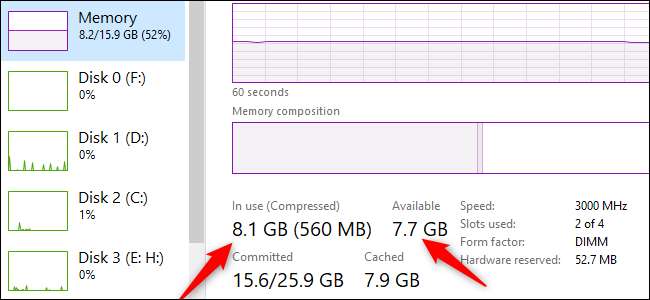
Si un manque de RAM est la source de vos problèmes, vous devriez pouvoir le découvrir en vérifiant les performances de votre système. Pour ce faire, appuyez sur Ctrl + Maj + Echap pour ouvrir le Gestionnaire des tâches de Windows 10 , puis cliquez sur «Plus de détails» pour ouvrir la vue avancée. Cliquez sur l'onglet "Performances", puis sur "Mémoire".
Ensuite, commencez à utiliser votre PC comme vous le feriez normalement, tout en gardant un œil sur le gestionnaire de tâches.
Lorsque vous rencontrez un ralentissement, vérifiez les sections «En cours d'utilisation» et «Disponible» sous le graphique qui affiche l'utilisation de la RAM. Si vous disposez fréquemment d'une tonne de RAM encore disponible, la RAM n'est probablement pas le problème. Cependant, s'il atteint son maximum à chaque ralentissement, plus de RAM pourrait améliorer les choses.
XMP est-il activé?
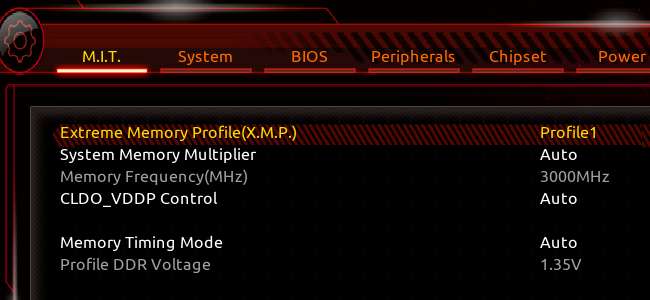
Les constructeurs de PC de bureau de bricolage peuvent ne pas maximiser les capacités de performance de leur RAM actuelle. La plupart des gens qui construisent leur propre PC l'ont probablement déjà fait. Dans les paramètres du BIOS de la carte mère, vous pouvez activer quelque chose appelé eXtreme Memory Profile (XMP) . Si votre PC est équipé d'un processeur AMD, vous pouvez voir DOCP à la place.
XMP est une technologie Intel qui est, en apparence, un outil d'overclocking. Cependant, si vous l’activez simplement dans le BIOS sans modifier aucun des paramètres manuels, il laissera la RAM fonctionner à la vitesse pour laquelle elle est évaluée, plutôt qu’à la vitesse par défaut la plus lente.
EN RELATION: Comment activer Intel XMP pour que votre RAM fonctionne à sa vitesse annoncée
Vérifiez vos vitesses
Mise à niveau de la RAM de votre PC Ce n’est pas aussi simple que de changer le stockage ou la carte graphique. Vous devez choisir le bon type (la version pour les cartes mères modernes est DDR4 ), et sa vitesse doit être compatible avec la carte mère de votre ordinateur.
De plus, si vous conservez un module de RAM et en ajoutez un autre, ils doivent avoir les mêmes vitesses. Même dans ce cas, certaines personnes préfèrent utiliser deux clés RAM identiques au lieu de mélanger et de faire correspondre, juste pour être certain. Assurez-vous de vérifier la vitesse de la RAM de votre ordinateur pour déterminer la taille d'une RAM plus rapide de mise à niveau.
En ce qui concerne les vitesses réelles, si la RAM de votre PC est à une vitesse inférieure, comme 2 400 MHz, la mise à niveau à 3 000 MHz ou plus devrait entraîner des améliorations notables des performances. Cependant, si vous basculez déjà sur 3 000 MHz, l’amélioration des performances grâce à une RAM plus rapide peut ne pas être aussi perceptible. Cela varie en fonction de votre PC spécifique et de la manière dont vous l'utilisez.
EN RELATION: Comment voir la quantité de RAM de votre PC (et sa vitesse)
Achetez plutôt un SSD

Si le goulot d'étranglement n'est pas votre RAM, vous avez quelques autres choix. La première option est de mise à niveau vers un disque SSD (Solid State Drive) si votre PC possède toujours un disque dur. Même si vous augmentez la RAM, il n'y a tout simplement pas de meilleure mise à niveau pour un PC que de le déplacer d'un disque dur vers un SSD.
Même un SSD SATA III plus ancien, comme le Samsung 860 Evo, offrira une augmentation notable des temps de réponse et des performances générales. Si la carte mère accepte Lecteurs NVMe , alors les améliorations de performances seront encore plus visibles.
Ne jetez pas non plus cet ancien disque dur - vous pouvez l’utiliser comme stockage secondaire si votre PC a encore de la place pour lui. Vous pouvez également le placer dans un boîtier de disque dur externe et l'utiliser de cette façon (après avoir copié vos fichiers personnels et reformaté, bien sûr).
EN RELATION: Comment mettre à niveau et installer un nouveau disque dur ou SSD sur votre PC
Regardez le CPU et le GPU

Si vous déterminez que la RAM n'est pas le problème et que la mise à niveau du SSD est déjà couverte, il est peut-être temps de mettre à niveau votre processeur ou votre GPU, ou, peut-être, de construire ou d'acheter un nouveau système.
Pour avoir une idée de la performance de votre processeur, vous pouvez suivre les mêmes étapes que celles décrites ci-dessus pour vérifier les goulots d'étranglement. Cette fois, regardez l'utilisation du processeur dans le Gestionnaire des tâches.
Le processeur est-il fréquemment au maximum lorsque vous avez plusieurs programmes ouverts ou pendant une variété de jeux? Assurez-vous d'essayer quelques jeux et de voir si cela est cohérent avant de blâmer le processeur, car certains jeux dépendent plus du processeur, pour commencer.
Si vous n’avez pas les moyens de mettre à niveau votre plate-forme, alors, pour le moment, soyez simplement conscient des contraintes de votre système. N'utilisez pas, par exemple, trop de programmes simultanément. Avant de jouer à un jeu, arrêtez tous les processus d'arrière-plan que vous pouvez. Ce ne sont que des mesures provisoires, mais elles vous aideront.
Si le processeur n’est pas le problème, regardez le GPU, surtout si le vôtre se situe au bas des spécifications minimales d’un jeu. Bien sûr, une fois que vous obtenez un nouveau GPU, cela peut entraîner un goulot d'étranglement du processeur, ce qui signifie que vous devrez tester à nouveau.
Une autre alternative pour ceux qui ont peu d'argent est d'essayer d'overclocker les composants pour en tirer un peu plus de performances. Cependant, cela comporte des risques, notamment l'annulation de votre garantie, la consommation de plus d'énergie et, potentiellement, la réduction de la durée de vie du processeur et du GPU.
Pourtant, pour un PC plus ancien, où votre choix est d'overclocker ou d'obtenir quelque chose de nouveau que vous ne pouvez pas vous permettre, l'overclocking est une sorte de mise à niveau intégrée, et cela pourrait être le meilleur choix.
Pour plus d'informations, consultez nos tutoriels sur overclocking , et comment overclocker votre GPU ou Processeur Intel .
En RAM ou pas en RAM
La RAM est un composant étrange dans les PC modernes. Si vous n’en avez pas assez, en ajouter davantage peut avoir un impact considérable sur les performances de votre ordinateur. Si, toutefois, votre système n’utilise pas régulièrement toute sa RAM, sa modification n’aura pas l’impact dont vous avez besoin.
Pour ceux qui n'ont pas besoin d'une mise à niveau de la RAM, le meilleur choix peut être d'obtenir un SSD, de passer à un nouveau processeur ou d'installer une nouvelle carte graphique.







